Przygotowanie komputera, Wysyłanie zdjęć – Canon PowerShot G3 X Instrukcja Obsługi
Strona 154
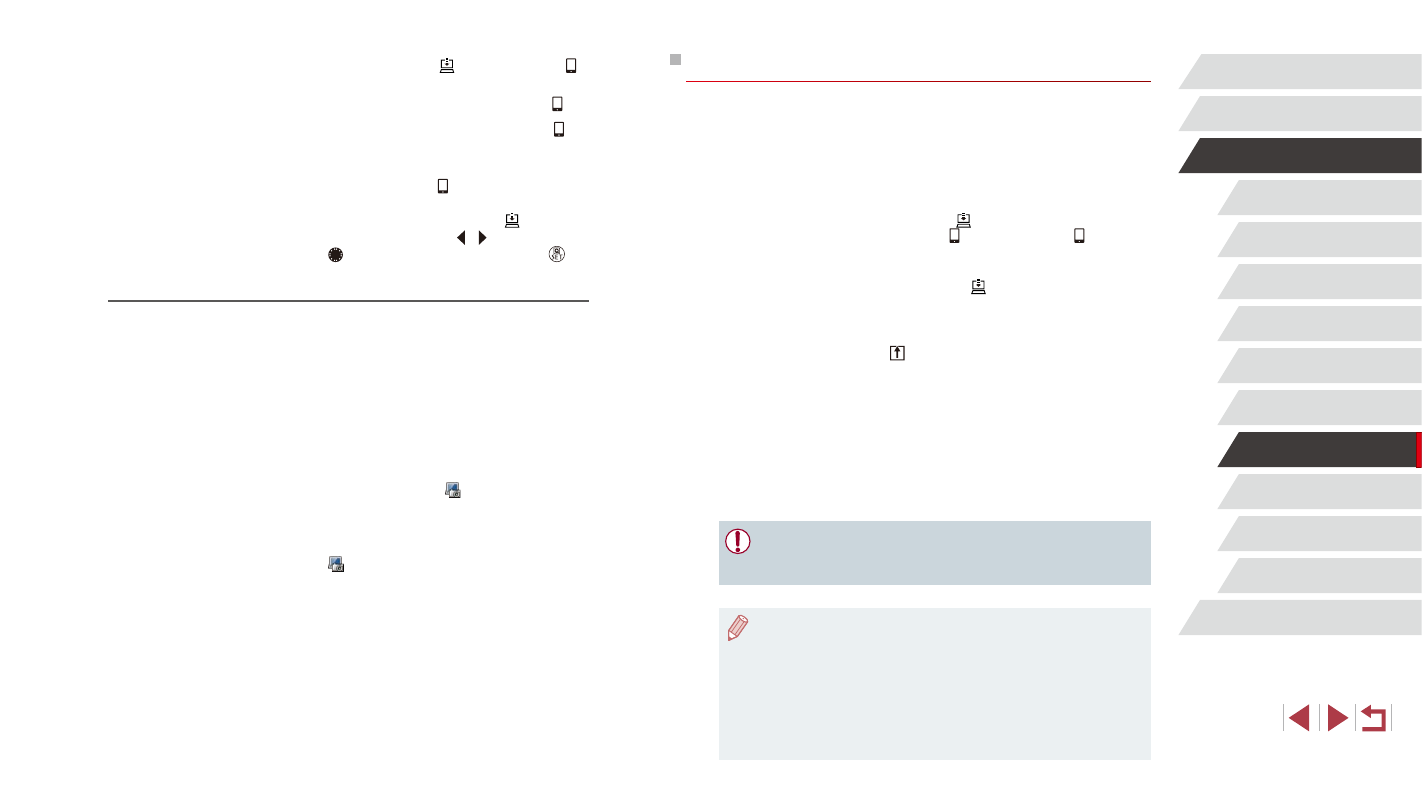
154
Menu ustawień
Akcesoria
Dodatek
Skorowidz
Przed użyciem
Przewodnik podstawowy
Przewodnik zaawansowany
Podstawowe informacje
o aparacie
Tryb automatyczny / tryb
hybrydowy automatyczny
Inne tryby fotografowania
Tryb P
Tryb Tv, Av, M, C1 i C2
Tryb wyświetlania
Funkcje Wi-Fi
Wysyłanie zdjęć
Zdjęcia wysyłane z aparatu są automatycznie zapisywane na komputerze.
Jeśli komputer docelowy jest wyłączony, zdjęcia zostaną zapisane tymczasowo
na serwerze usługi serwisu CANON iMAGE GATEWAY. Przechowywane
zdjęcia są regularnie usuwane, więc trzeba pamiętać o włączeniu komputera
i zapisaniu zdjęć.
1
Wyślij zdjęcia.
z
Jeśli ikona [ ] została już przypisana do
przycisku [ ], naciśnij przycisk [ ].
z
Jeśli przypisanie tego przycisku nie zostało
jeszcze skonfigurowane w powyższy sposób,
wybierz ikonę [ ] zgodnie z opisem zawartym
w punktach 1–2 w podrozdziale „Przesyłanie
zdjęć do usług sieci Web” (= 148).
z
Wysłane zdjęcia zostaną oznaczone ikoną
[ ].
2
Zapisz zdjęcia z aparatu na dysku
komputera.
z
Po włączeniu komputera zdjęcia zostaną na
nim automatycznie zapisane.
z
Zdjęcia są automatycznie wysyłane do
usług sieci Web z serwera CANON iMAGE
GATEWAY, nawet jeśli komputer jest
wyłączony.
●
Zaleca się, aby podczas wysyłania zdjęć korzystać z całkowicie
naładowanej baterii lub zestawu zasilającego AC Adapter Kit
(sprzedawanego oddzielnie, = 168).
●
Nawet jeśli zdjęcia zostały zaimportowane do komputera w inny
sposób, serwis CANON iMAGE GATEWAY wyśle do komputera
wszystkie zdjęcia, które nie zostały jeszcze wysłane.
●
Wysyłanie jest szybsze wówczas, gdy lokalizacją docelową jest
komputer w tej samej sieci, w której znajduje się aparat, ponieważ
zdjęcia są wysyłane za pośrednictwem punktu dostępu, a nie
serwisu CANON iMAGE GATEWAY. Uwaga: zdjęcia przechowywane
w komputerze są wysyłane do serwisu CANON iMAGE GATEWAY,
dlatego komputer musi być połączony z Internetem.
3
Przypisz ikonę [ ] do przycisku [ ]
(tylko na wypadek wysyłania zdjęć
poprzez naciśnięcie przycisku [ ]).
z
Usuń bieżące ustawienie przycisku [ ],
jeśli jest już do niego przypisany smartfon
z
Naciśnij przycisk [ ], aby wyświetlić
ekran połączenia z urządzeniem
przenośnym, wybierz ikonę [ ] (za
pomocą przycisków [ ][ ] lub pokrętła
[ ]), a następnie naciśnij przycisk [ ].
Przygotowanie komputera
Zainstaluj i skonfiguruj oprogramowanie na komputerze docelowym.
1
Zainstaluj oprogramowanie.
z
Zainstaluj oprogramowanie na
komputerze połączonym z Internetem
2
Zarejestruj aparat.
z
Windows: na pasku zadań kliknij prawym
przyciskiem ikonę [ ], a następnie kliknij
pozycję [Add new camera/Dodaj nowy
aparat].
z
Mac OS: na pasku menu kliknij ikonę
[ ], a następnie wybierz polecenie [Add
new camera/Dodaj nowy aparat].
z
Pojawi się lista aparatów powiązanych
z serwisem CANON iMAGE GATEWAY.
Wybierz aparat, z którego mają być
wysyłane zdjęcia.
z
Po zarejestrowaniu aparatu
i przygotowaniu komputera do odbierania
zdjęć ikona zostanie zastąpiona ikoną
[ ].